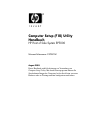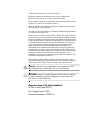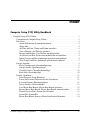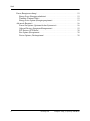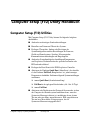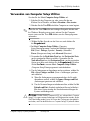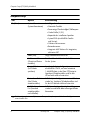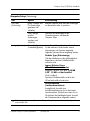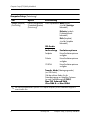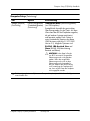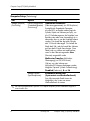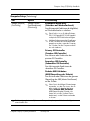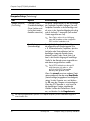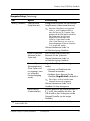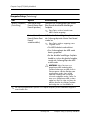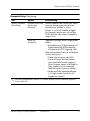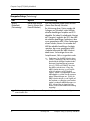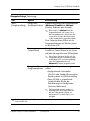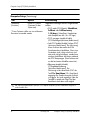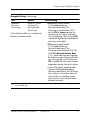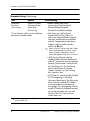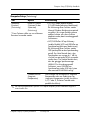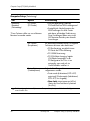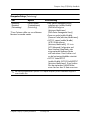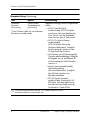Computer Setup (F10) Utility
Handbuch
HP Point of Sale System RP5000
Dokument-Teilenummer: 337857-041
August 2003
Dieses Handbuch enthält Anleitungen zur Verwendung von
Computer Setup Utility. Mit diesem Dienstprogramm können Sie
Standardeinstellungen des Computers bei der Installation von neuer
Hardware oder zu Wartungszwecken konfigurieren und ändern.

© 2003 Hewlett-Packard Development Company, L.P.
HP, Hewlett-Packard und das Hewlett-Packard Logo sind Marken der
Hewlett-Packard Company in den USA und anderen Ländern.
Compaq und das Compaq Logo sind Marken der Hewlett-Packard Development
Company, L.P. in den USA und anderen Ländern.
Microsoft, MS-DOS und Windows sind Marken der Microsoft Corporation in
den USA und/oder anderen Ländern.
Alle anderen in diesem Dokument verwendeten Produktnamen können Marken
der jeweiligen Unternehmen sein.
Die Hewlett-Packard Company haftet nicht für technische oder redaktionelle Fehler
und Auslassungen in diesem Dokument. Ferner übernimmt die Hewlett-Packard
Company keine Haftung für Schäden, die direkt oder indirekt auf die Bereitstellung,
Leistung und Nutzung dieses Materials zurückzuführen sind. Die Informationen
in diesem Dokument werden ohne Gewähr für ihre Richtigkeit zur Verfügung
gestellt und können ohne vorherige Ankündigung geändert werden. Darüber
hinaus werden keine Gewährleistungen übernommen, einschließlich der
ausdrücklichen bzw. konkludenten Gewährleistungen für die Tauglichkeit und
Eignung für einen bestimmten Zweck. Die Garantien für HP Produkte werden
ausschließlich in der entsprechenden, zum Produkt gehörigen Garantieerklärung
beschrieben. Darüber hinaus gibt HP keine weiteren Garantien, weder
ausdrücklich noch implizit. Aus dem vorliegenden Dokument sind keine weiter
reichenden Garantieansprüche abzuleiten.
Dieses Dokument enthält urheberrechtlich geschützte Informationen. Ohne
schriftliche Genehmigung der Hewlett-Packard Company darf dieses Dokument
weder kopiert noch in anderer Form vervielfältigt oder übersetzt werden.
Å
Vorsicht: In dieser Form hervorgehobener Text weist darauf hin, dass
die Nichtbeachtung zu Verletzungen oder zum Tod führen kann.
Ä
ACHTUNG: In dieser Form gekennzeichneter Text weist auf eine Anleitung
hin, deren Nichtbeachtung zur Beschädigung von Komponenten oder
zum Verlust von Daten führen kann.
Computer Setup (F10) Utility Handbuch
HP Point of Sale System RP5000
Erste Ausgabe (August 2003)
Dokument-Teilenummer: 337857-041

Computer Setup (F10) Utility Handbuch www.hp.com iii
Inhalt
Computer Setup (F10) Utility Handbuch
Computer Setup (F10) Utilities . . . . . . . . . . . . . . . . . . . . . . . . . . . . . . . . . . . . . . . . . . . . . 1
Verwenden von Computer Setup Utilities . . . . . . . . . . . . . . . . . . . . . . . . . . . . . . . . . 3
File (Datei) . . . . . . . . . . . . . . . . . . . . . . . . . . . . . . . . . . . . . . . . . . . . . . . . . . . . . . . . . 4
System Information (Systeminformationen) . . . . . . . . . . . . . . . . . . . . . . . . . . . . 4
About (Info) . . . . . . . . . . . . . . . . . . . . . . . . . . . . . . . . . . . . . . . . . . . . . . . . . . . . . 4
Set Time and Date (Uhrzeit und Datum einstellen) . . . . . . . . . . . . . . . . . . . . . . . 4
Save to Diskette (Auf Diskette speichern) . . . . . . . . . . . . . . . . . . . . . . . . . . . . . . 4
Restore from Diskette (Von Diskette wiederherstellen) . . . . . . . . . . . . . . . . . . . 4
Set Defaults and Exit (Standard wiederherstellen und schließen) . . . . . . . . . . . . 4
Ignore Changes and Exit (Änderungen ignorieren und schließen) . . . . . . . . . . . 4
Save Changes and Exit (Änderungen speichern und schließen) . . . . . . . . . . . . . 5
Storage (Speicher). . . . . . . . . . . . . . . . . . . . . . . . . . . . . . . . . . . . . . . . . . . . . . . . . . . . 5
Device Configuration (Gerätekonfiguration). . . . . . . . . . . . . . . . . . . . . . . . . . . . 5
Storage Options (Speicheroptionen) . . . . . . . . . . . . . . . . . . . . . . . . . . . . . . . . . . 8
Controller Order (Controller-Reihenfolge) . . . . . . . . . . . . . . . . . . . . . . . . . . . . 10
Boot Order (Startreihenfolge) . . . . . . . . . . . . . . . . . . . . . . . . . . . . . . . . . . . . . . 10
Security (Sicherheit) . . . . . . . . . . . . . . . . . . . . . . . . . . . . . . . . . . . . . . . . . . . . . . . . . 11
Setup Password (Setup-Kennwort) . . . . . . . . . . . . . . . . . . . . . . . . . . . . . . . . . . 11
Power-On Password (Kennwort für den Systemstart) . . . . . . . . . . . . . . . . . . . . 11
Password Options (Kennwortoptionen) . . . . . . . . . . . . . . . . . . . . . . . . . . . . . . . 11
Device Security (Gerätesicherheit) . . . . . . . . . . . . . . . . . . . . . . . . . . . . . . . . . . 11
Save Master Boot Record (Master Boot Record speichern) . . . . . . . . . . . . . . . 12
Restore Master Boot Record (Master Boot Record wiederherstellen). . . . . . . . 12
Network Service Boot (Starten über Netzwerk) . . . . . . . . . . . . . . . . . . . . . . . . 13
System IDs (System-IDs). . . . . . . . . . . . . . . . . . . . . . . . . . . . . . . . . . . . . . . . . . 13
Master Boot Record Security (Master Boot Record-Sicherheit) . . . . . . . . . . . . 14

iv www.hp.com Computer Setup (F10) Utility Handbuch
Inhalt
Power (Energieverwaltung) . . . . . . . . . . . . . . . . . . . . . . . . . . . . . . . . . . . . . . . . . . . 15
Energy Saver (Energiesparfunktion) . . . . . . . . . . . . . . . . . . . . . . . . . . . . . . . . . 15
Timeouts (Timeout-Werte) . . . . . . . . . . . . . . . . . . . . . . . . . . . . . . . . . . . . . . . . 15
Energy Saver Options (Energiesparoptionen) . . . . . . . . . . . . . . . . . . . . . . . . . . 15
Advanced (Erweitert) . . . . . . . . . . . . . . . . . . . . . . . . . . . . . . . . . . . . . . . . . . . . . . . . 16
Power-On Options (Optionen für den Systemstart) . . . . . . . . . . . . . . . . . . . . . . 16
Onboard Devices (Integrierte Komponenten) . . . . . . . . . . . . . . . . . . . . . . . . . . 19
PCI Devices (PCI-Geräte) . . . . . . . . . . . . . . . . . . . . . . . . . . . . . . . . . . . . . . . . . 20
Bus Options (Busoptionen) . . . . . . . . . . . . . . . . . . . . . . . . . . . . . . . . . . . . . . . . 20
Device Options (Geräteoptionen). . . . . . . . . . . . . . . . . . . . . . . . . . . . . . . . . . . . 20

Computer Setup (F10) Utility Handbuch www.hp.com 1
Computer Setup (F10) Utility Handbuch
Computer Setup (F10) Utilities
Mit Computer Setup (F10) Utility können Sie folgende Aufgaben
durchführen:
■ Ändern der werkseitigen Standardeinstellungen.
■ Einstellen von Datum und Uhrzeit des Systems.
■ Festlegen, Überprüfen, Ändern oder Bestätigen der
Systemkonfiguration und der Einstellungen für Prozessor,
Grafik-
und Soundsysteme, Speicher, Massenspeicher,
Kommunikationsverbindungen und Eingabegeräte.
■ Ändern der Startreihenfolge der bootfähigen Komponenten
wie Festplatten, Diskettenlaufwerke, optische Laufwerke oder
HP Laufwerksschlüssel.
■ Festlegen der Boot-Priorität für IDE-Festplatten-Controller.
■ Aktivieren der Funktion Quick Boot (Schnellstart), die schneller
als die Funktion Full Boot (Komplettstart) ist, jedoch weniger
Diagnosetests durchführt. Sie können folgende Systemeinstellungen
vornehmen:
❏ immer Quick Boot (Standardeinstellung)
❏ Full Boot in festgelegten Zeitabständen (alle 1 bis 30 Tage)
❏ immer Full Boot
■ Aktivieren oder Deaktivieren des Netzwerk-Servermodus, in dem
der Computer das Betriebssystem hochfahren kann, wenn das
Systemstart-Kennwort aktiviert ist, unabhängig davon, ob eine
Tastatur oder eine Maus angeschlossen ist. Eine angeschlossene
Tastatur bzw. Maus bleibt so lange gesperrt, bis das
Systemstart-Kennwort eingegeben wird.

2 www.hp.com Computer Setup (F10) Utility Handbuch
Computer Setup (F10) Utility Handbuch
■ Aktivieren oder Deaktivieren von POST-Meldungen
(POST=Power-On Self-Test: Selbsttest beim Systemstart),
um den Anzeigestatus der POST-Meldungen zu ändern.
Bei Deaktivierung der POST-Meldungen werden die meisten
POST-Meldungen unterdrückt, wie z. B. die Speicherzählung,
der Produktname und andere Textmeldungen, bei denen es sich
nicht um Fehlermeldungen handelt. POST-Fehlermeldungen
werden in jedem Modus angezeigt. Drücken Sie eine beliebige
Taste (außer
F1 bis F12), um während des Selbsttests beim
Systemstart die POST-Meldungen manuell zu aktivieren.
■ Einrichten einer Eigentümerkennung, deren Inhalt immer angezeigt
wird, wenn das System eingeschaltet oder neu gestartet wird.
■ Eingeben der Systemkennung oder der Eigentümerkennung,
die Ihre Firma dem Computer zugeordnet hat.
■ Aktivieren der Aufforderung zur Eingabe des Systemstart-Kennworts
bei einem Neustart (Warmstart) und während des Systemstarts.
■ Einrichten eines Setup-Kennworts, das den Zugang zu Computer
Setup (F10) Utility und zu den in diesem Abschnitt beschriebenen
Einstellungen steuert.
■ Schützen der integrierten I/O-Funktion einschließlich der seriellen,
parallelen oder USB-Anschlüsse, des Audiosystems oder des
integrierten Netzwerk-Controllers (NIC), so dass sie ohne
Aufhebung dieses Schutzes nicht verwendet werden können.
■ Aktivieren bzw. Deaktivieren der MBR (Master Boot
Record)-Sicherheit.
■ Aktivieren bzw. Deaktivieren der Möglichkeit des Systemstarts
von einem Wechsellaufwerk.
■ Aktivieren bzw. Deaktivieren der Fähigkeit zum Schreiben auf
Wechsellaufwerke (falls dies von der Hardware unterstützt wird).
■ Beseitigen der Fehler in der Systemkonfiguration, die vom Selbsttest
beim Systemstart (POST) gefunden, aber nicht automatisch
korrigiert wurden.
■ Replizieren der Systemkonfiguration. Die Systemkonfiguration
kann auf Diskette gespeichert und auf einem oder mehrerem
Computer wiederhergestellt werden.
■ Konfigurieren verschiedener Energiesparfunktionen, darunter
Energiesparmodus, System- und Festplatten-Timeouts,
Netzschalter-Modus und die Funktionsweise der Betriebs-LED.

Computer Setup (F10) Utility Handbuch www.hp.com 3
Computer Setup (F10) Utility Handbuch
Verwenden von Computer Setup Utilities
So rufen Sie das Menü Computer Setup Utilities auf:
1. Schalten Sie den Computer ein, oder starten Sie ihn neu.
Klicken Sie in Windows auf Start > Beenden > Neu starten.
2. Drücken Sie die Taste
F10, sobald der Computer zu starten beginnt.
✎
Wenn Sie die Taste F10 nicht zum richtigen Zeitpunkt drücken und
das Windows Betriebssystem startet, müssen Sie den Computer
erneut starten und die Taste
F10 drücken, um das Dienstprogramm
aufzurufen.
3. Wählen Sie Ihre Sprache aus der Liste aus, und drücken Sie
die
Eingabetaste.
4. Im Menü Computer Setup Utilities (Computer
Setup-Dienstprogramme) werden fünf Menütitel angezeigt:
File (Datei), Storage (Speicher), Security (Sicherheit),
Power (Energieverwaltung) und Advanced (Erweitert).
5. Verwenden Sie die Nach-links-Taste bzw. die Nach-rechts-Taste,
um das gewünschte Menü zu wählen. Verwenden Sie die
Nach-oben-Taste bzw. die Nach-unten-Taste , um die gewünschte
Option zu wählen, und drücken Sie die
Eingabetaste. Drücken
Sie die
Esc-Taste, um zum Menü Computer Setup Utilities
(Computer Setup-Dienstprogramme) zurückzukehren.
6. Um die Änderungen zu übernehmen und zu speichern, wählen Sie
File > Save Changes and Exit (Datei > Änderungen speichern
und schließen).
❏ Wenn Sie Änderungen vorgenommen haben, die Sie nicht
übernehmen wollen, wählen Sie Ignore Changes and Exit
(Änderungen ignorieren und schließen).
❏ Um die Voreinstellungen wiederherzustellen, wählen Sie Set
Defaults and Exit (Standard wiederherstellen und schließen).
Mit dieser Option werden die Standardvoreinstellungen des
Systems wiederhergestellt.
Ä
ACHTUNG: Schalten Sie den Computer NICHT aus, während die in Computer
Setup (F10) vorgenommenen Änderungen im ROM gespeichert werden, da der
CMOS beschädigt werden könnte. Sie können den Computer erst dann gefahrlos
ausschalten, wenn Sie den Bildschirm von Computer Setup (F10) verlassen haben.

4 www.hp.com Computer Setup (F10) Utility Handbuch
Computer Setup (F10) Utility Handbuch
Computer Setup
Titel Option Beschreibung
File (Datei) System Information
(Systeminformationen)
Listet Folgendes auf:
•Name des Produkts
• Prozessortyp/Geschwindigkeit/Taktfrequenz
• Cache-Größe (L1/L2)
• Kapazität des installierten Speichers
• System-ROM (einschließlich Familie
und Version)
• Gehäuse-Seriennummer
• Bestandsnummer
• Integrierte MAC-Adresse für integrierten,
aktivierten NIC
About (Info) Zeigt Urheberrechtshinweise an.
Set Time and Date
(Uhrzeit und Datum
einstellen)
Zum Einstellen der Uhrzeit und des Datums
für das System.
Save to Diskette
(Auf Diskette
speichern)
Speichert die Systemkonfiguration,
einschließlich CMOS, auf eine formatierte
1,44-MB-Diskette in der Datei CPQsetup.txt.
Speichern/Wiederherstellen wird für den
HP Laufwerksschlüssel unterstützt.
Restore from Diskette
(Von Diskette
wiederherstellen)
Stellt die Systemkonfiguration von einer Diskette
wieder her. Speichern/Wiederherstellen wird
für den HP Laufwerksschlüssel unterstützt.
Set Defaults and
Exit (Standard
wiederherstellen
und schließen)
Stellt die werkseitigen Standardeinstellungen
wieder her und löscht dabei alle eingerichteten
Kennwörter.
✎
Die Unterstützung bestimmter Optionen von Computer Setup kann je nach Hardware-Konfiguration
unterschiedlich sein.

Computer Setup (F10) Utility Handbuch www.hp.com 5
Computer Setup (F10) Utility Handbuch
File (Datei)
(Fortsetzung)
Ignore Changes and
Exit (Änderungen
ignorieren und
schließen)
Beendet Computer Setup, ohne die Änderungen
zu übernehmen oder zu speichern.
Save Changes
and Exit
(Änderungen
speichern und
schließen)
Speichert die Änderungen an der
Systemkonfiguration und beendet
Computer Setup.
Storage (Speicher) Device Configuration
(Gerätekonfiguration)
Listet alle installierten Speichermedien auf.
Für das markierte Gerät werden weitere
Informationen und Optionen angezeigt.
Folgende Optionen können angezeigt werden:
Diskette Type (Diskettentyp)
Gibt den Medientyp mit der größtmöglichen
Kapazität an, der vom Diskettenlaufwerk
unterstützt wird.
Legacy Diskette Drives
(Ältere Diskettenlaufwerke)
Mögliche Optionen sind: 3,5" 1,44 MB,
5,25" 1,2 MB und Not Installed
(Nicht installiert).
Speichern/Wiederherstellen wird für den
HP Laufwerksschlüssel unterstützt.
Drive Emulation
(Laufwerksemulation)
Ermöglicht die Auswahl eines
Laufwerksemulationstyps für ein bestimmtes
Speichermedium. (Beispielsweise kann für ein
Zip-Laufwerk die Bootfähigkeit durch Auswahl
der Diskettenemulation eingestellt werden.)
✎
Die Unterstützung bestimmter Optionen von Computer Setup kann je nach Hardware-Konfiguration
unterschiedlich sein.
Computer Setup (Fortsetzung)
Titel Option Beschreibung

6 www.hp.com Computer Setup (F10) Utility Handbuch
Computer Setup (F10) Utility Handbuch
Storage (Speicher)
(Fortsetzung)
Device Configuration
(Gerätekonfiguration)
(Fortsetzung)
ATAPI Zip-Laufwerk None (Keine)
(wird als Sonstige
behandelt).
Diskette (wird als
Diskettenlaufwerk
behandelt).
Disk (Festplatte)
(wird als Festplatte
behandelt).
IDE-Geräte
Laufwerkstyp Emulationsoptionen
Festplatte Keine Emulationsoptionen
verfügbar.
Diskette Keine Emulationsoptionen
verfügbar.
CD-ROM Keine Emulationsoptionen
verfügbar.
Transfer Mode (Übertragungsmodus)
(nur IDE-Geräte)
Gibt den aktiven Modus für die
Datenübertragung an. Mögliche Optionen
(je nach Geräteleistung)sind PIO 0,
Max PIO, Enhanced DMA,
Ultra DMA 0 und Max UDMA.
✎
Die Unterstützung bestimmter Optionen von Computer Setup kann je nach Hardware-Konfiguration
unterschiedlich sein.
Computer Setup (Fortsetzung)
Titel Option Beschreibung

Computer Setup (F10) Utility Handbuch www.hp.com 7
Computer Setup (F10) Utility Handbuch
Storage (Speicher)
(Fortsetzung)
Device Configuration
(Gerätekonfiguration)
(Fortsetzung)
Translation Mode (Übersetzungsmodus)
(nur IDE-Festplatten)
Ermöglicht die Auswahl des gewünschten
Übersetzungsmodus für das Gerät. Auf diese
Weise kann das BIOSauf Festplatten zugreifen,
die auf anderen Systemen partitioniert
und formatiert wurden.Diese Option ist
unter Umständenfür Benutzer von älteren
UNIX-Versionen nützlich(z. B. SCO UNIX
Version 3.2). Mögliche Optionen sind:
Bit-Shift, LBA Assisted, User und
None (Bit-Shift, LBA-Unterstützung,
Benutzer und Keiner).
Ä
ACHTUNG: In der Regel sollte der
vom BIOS automatisch ausgewählte
Übersetzungsmodus nicht geändert
werden. Wenn der ausgewählte
Übersetzungsmodus nicht mit dem
Übersetzungsmodus kompatibel ist,
der zum Zeitpunkt der Partitionierung
und Formatierung der Festplatte aktiv
war, kann auf die Daten der Festplatte
nicht zugegriffen werden.
✎
Die Unterstützung bestimmter Optionen von Computer Setup kann je nach Hardware-Konfiguration
unterschiedlich sein.
Computer Setup (Fortsetzung)
Titel Option Beschreibung

8 www.hp.com Computer Setup (F10) Utility Handbuch
Computer Setup (F10) Utility Handbuch
Storage (Speicher)
(Fortsetzung)
Device Configuration
(Gerätekonfiguration)
(Fortsetzung)
Translation Parameters
(Übersetzungsparameter) (nur IDE-Festplatten)
Ermöglicht die Eingabe der Parameter,
die vom BIOS verwendet werden (logische
Zylinder, Köpfe und Sektoren pro Spur), um
die I/O-Anforderungen an die Festplatte (vom
Betriebssystem oder einer Anwendung) so zu
übersetzen, dass sie von der Festplatte erkannt
werden. Die Anzahl der logischen Zylinder
darf 1024 nicht übersteigen. Die Anzahl der
Köpfe darf 256, und die Anzahl der Sektoren
pro Spur darf 63 nicht überschreiten. Diese
Felder sind nur sichtbar und modifizierbar,
wenn für den Übersetzungsmodus User
(Benutzer) ausgewählt wurde.
Multisector Transfers (Multisektor-
Übertragung) (nur IDE/ATA-Geräte)
Gibt an, wie viele Sektoren pro
Multisektor-PIO-Vorgang übertragen werden.
Mögliche Optionen (je nach Geräteleistung):
Disabled (Deaktiviert), 8 und 16.
Storage Options
(Speicheroptionen)
Removable Media Boot
(Systemstart von Wechsellaufwerk)
Zum Aktivieren oder Deaktivieren der
Möglichkeit, das System von einem
Wechsellaufwerk zu starten.
✎
Die Unterstützung bestimmter Optionen von Computer Setup kann je nach Hardware-Konfiguration
unterschiedlich sein.
Computer Setup (Fortsetzung)
Titel Option Beschreibung

Computer Setup (F10) Utility Handbuch www.hp.com 9
Computer Setup (F10) Utility Handbuch
Storage (Speicher)
(Fortsetzung)
Storage Options
(Speicheroptionen)
(Fortsetzung)
Removable Media Write
(Schreiben auf Wechsellaufwerk)
Zum Aktivieren oder Deaktivieren der Möglichkeit,
auf Wechsellaufwerke zu schreiben.
✎
Diese Funktion ist nur für ältere Disketten-,
IDE LS-120 Superdisk-,IDE LS-260 Superdisk-
undoptische IDE-PD-Laufwerke verfügbar.
✎
Nachdem Änderungen an den Einstellungen
für das Schreiben auf Wechsellaufwerke
gespeichert wurden, startet der Computer
neu. Schalten Sie den Computer manuell
aus und wieder ein.
Primary IDE Controller
(Primärer IDE-Controller)
Zum Aktiveren oder Deaktivieren des
primären IDE-Controllers.
Secondary IDE Controller
(Sekundärer IDE-Controller)
Zum Aktivieren oder Deaktivieren des
sekundären IDE-Controllers.
Diskette MBR Validation
(MBR-Überprüfung der Diskette)
Zum Aktivieren oder Deaktivieren der genauen
Überprüfung des MBR (Master Boot Record)
auf der Diskette.
✎
Wenn Sie ein bootfähiges Disketten-Image
verwenden, von dem Sie wissen, dass es
gültig ist, das sich aber bei aktivierter
Option Diskette MBR Validation
(MBR-Überprüfung der Diskette) nicht
starten lässt, müssen Sie diese Option
deaktivieren, um die Diskette verwenden
zu können.
✎
Die Unterstützung bestimmter Optionen von Computer Setup kann je nach Hardware-Konfiguration
unterschiedlich sein.
Computer Setup (Fortsetzung)
Titel Option Beschreibung

10 www.hp.com Computer Setup (F10) Utility Handbuch
Computer Setup (F10) Utility Handbuch
Storage (Speicher)
(Fortsetzung)
Controller Order
(Controller-Reihenfolge)
(Diese Funktion wird
nur bei bestimmten
Modellen unterstützt.)
Mit dieser Option können Sie die Reihenfolge
der Festplatten-Controller festlegen. Der erste
Festplatten-Controller in der Reihenfolge wird
als erstes in der Startreihenfolge berücksichtigt
und als Laufwerk C interpretiert (falls andere
Geräte angeschlossen sind).
✎
Diese Option steht nicht zur Verfügung,
wenn alle Festplatten mit den integrierten
IDE-Controllern verbunden sind.
Boot Order
(Startreihenfolge)
Ermöglicht die Angabe der Reihenfolge, in
der angeschlossene Peripheriegeräte (wie
z. B. Diskettenlaufwerke, Festplatten, optische
Laufwerke oder Netzwerkkarten) auf ein
bootfähiges Image des Betriebssystems
überprüft werden. Jedes Gerät in der Liste
kann in die Berücksichtigung als bootfähige
Quelle für das Betriebssystem eingeschlossen
oder davon ausgeschlossen werden.
✎
Die MS-DOS-Laufwerkszuordnung trifft
möglicherweise nicht mehr zu, wenn
ein nicht auf MS-DOS basierendes
Betriebssystem gestartet wurde.
Wenn Sie einmal von einem anderen Gerät
starten möchten als über das unter Boot Order
(Startreihenfolge) angegebene Standardgerät,
starten Sie den Computer neu, und drücken
Sie F9, wenn der Computer zu starten beginnt.
Wenn der POST beendet ist, wird eine Liste
der bootfähigen Geräten eingeblendet.
Wählen Sie über die Pfeiltasten ein Gerät
aus, und drücken Sie die Eingabetaste.
✎
Die Unterstützung bestimmter Optionen von Computer Setup kann je nach Hardware-Konfiguration
unterschiedlich sein.
Computer Setup (Fortsetzung)
Titel Option Beschreibung

Computer Setup (F10) Utility Handbuch www.hp.com 11
Computer Setup (F10) Utility Handbuch
Security (Sicherheit) Setup Password
(Setup-Kennwort)
Ermöglicht das Einrichten und Aktivieren des
Setup-Kennworts (Administrator-Kennwort).
✎
Wenn das Setup-Kennwort eingerichtet
wurde, ist seine Eingabe erforderlich,
wenn die Optionen für Computer Setup
geändert und der ROM-Speicher aktualisiert
oder Änderungen an bestimmten
Plug-and-Play-Einstellungen unter
Windows vorgenommen werden
sollen. Dieses Kennwort muss auch zur
Verwendungeiniger HP Remote-Sicherheits-
Tools eingerichtet werden.
Weitere Informationen finden Sie
im Fehlerbeseitigungs-Handbuch.
Power-On Password
(Kennwort für den
Systemstart)
Zum Einrichten und Aktivieren des
Kennworts für den Systemstart.
Weitere Informationen finden Sie
im Fehlerbeseitigungs-Handbuch.
Password Options
(Kennwortoptionen)
(Diese Option wird
nur angezeigt, wenn
ein Systemstart-
Kennwortfestgelegt
wurde.)
Folgende Einstellungen können vorgenommen
werden:
• Aktivieren und Deaktivieren des
Netzwerk-Servermodus.
• Festlegen, ob ein Kennwort für den
Warmstart (Strg+Alt+Entf) erforderlich ist.
✎
Diese Option wird nur bei aktiviertem
Netzwerk-Servermodus angezeigt.
Weitere Informationen finden Sie im
Handbuch Desktop Management.
Device Security
(Gerätesicherheit)
Aktiviert/deaktiviert den seriellen Anschluss A,
B, C und D, den parallelen Anschluss, die
USB-Anschlüsse, das Audiosystem und die
Netzwerk-Controller (nur bei einigen
Modellen).
✎
Die Unterstützung bestimmter Optionen von Computer Setup kann je nach Hardware-Konfiguration
unterschiedlich sein.
Computer Setup (Fortsetzung)
Titel Option Beschreibung

12 www.hp.com Computer Setup (F10) Utility Handbuch
Computer Setup (F10) Utility Handbuch
Security (Sicherheit)
(Fortsetzung)
Save Master Boot
Record (Master Boot
Record speichern)
Speichert eine Sicherungskopie des Master
Boot Record der aktuellen bootfähigen
Festplatte.
✎
Diese Option wird nur bei aktivierter
MBR-Sicherheit angezeigt.
Restore Master Boot
Record (Master Boot
Record
wiederherstellen)
Stellt die aktuelle bootfähige Festplatte anhand
der Sicherungskopie des Master Boot Record
wieder her.
✎
Diese Option wird nur angezeigt, wenn
Folgendes zutrifft:
•Die MBR-Sicherheit wurde aktiviert.
• Eine Sicherungskopie des MBR wurde
bereits gespeichert.
• Bei der aktuellen bootfähigen Festplatte
handelt es sich um die gleiche Festplatte,
von der die Sicherungskopie des MBR
erstellt wurde.
Ä
ACHTUNG: Wenn Sie einen zuvor
gespeicherten MBR wiederherstellen,
nachdem Änderungen am MBR durch ein
Dienstprogramm oder das Betriebssystem
vorgenommen wurden, kann auf die
Daten der Festplatte unter Umständen
nicht mehr zugegriffen werden. Stellen Sie
einen zuvor gespeicherten MBR nur dann
wieder her, wenn Sie sicher sind, dass der
MBR der aktuellen bootfähigen Festplatte
beschädigt oder von Viren befallen ist.
✎
Die Unterstützung bestimmter Optionen von Computer Setup kann je nach Hardware-Konfiguration
unterschiedlich sein.
Computer Setup (Fortsetzung)
Titel Option Beschreibung

Computer Setup (F10) Utility Handbuch www.hp.com 13
Computer Setup (F10) Utility Handbuch
Security (Sicherheit)
(Fortsetzung)
Network Service Boot
(Starten über
Netzwerk)
Aktiviert/Deaktiviert die Funktion zum Starten
von einem Betriebssystem, das auf einem
Netzwerkserver installiert ist. (Diese
Funktion ist nur für NIC-Modelle verfügbar.
Der Netzwerk-Controller muss sich auf dem
PCI-Bus befinden oder auf der Systemplatine
integriert sein.)
System IDs
(System-IDs)
Folgende Einstellungen können vorgenommen
werden:
• Bestandskennung (16-Byte-Kennung) und
Eigentümerkennung (80-Byte-Kennung,
die während des POST angezeigt wird).
Weitere Informationen finden Sie im Handbuch
Desktop Management.
• Gehäuse-Seriennummer oder UUID
(Universal Unique Identifier)-Nummer,
wenn die aktuelle Nummer ungültig ist.
(Diese Nummern werden in der Regel im
Werk vergeben und zur eindeutigen
Identifizierung des Systems verwendet.)
• Landesspezifische Tastatureinstellungen
(z. B. Englisch oder Deutsch) für die
Eingabe der System-ID.
✎
Die Unterstützung bestimmter Optionen von Computer Setup kann je nach Hardware-Konfiguration
unterschiedlich sein.
Computer Setup (Fortsetzung)
Titel Option Beschreibung

14 www.hp.com Computer Setup (F10) Utility Handbuch
Computer Setup (F10) Utility Handbuch
Security
(Sicherheit)
(Fortsetzung)
Master Boot Record
Security (Master Boot
Record-Sicherheit)
Zum Aktivieren oder Deaktivieren der MBR
(Master Boot Record)-Sicherheit.
Bei Aktivierung dieser Option werden alle
Anfragen zum Schreiben in den MBR der
aktuellen bootfähigen Festplatte vom BIOS
abgelehnt. Bei jedem Einschaltenoder Neustart
des Computers vergleicht das BIOS den MBR
der aktuellen bootfähigen Festplatte mit dem
zuvor gespeicherten MBR. Wenn Änderungen
erkannt wurden, können Sie entweder den
MBR der aktuellen bootfähigen Festplatte
speichern, den zuvor gespeicherten MBR
wiederherstellen oder die MBR-Sicherheit
deaktivieren. Sie benötigen hierzu das
Setup-Kennwort, falls es eingerichtet wurde.
✎
Deaktivieren Sie die MBR-Sicherheit, bevor
Sie die Formatierung oder Partitionierung
der aktuellen bootfähigen Festplatte ändern.
Bestimmte Festplattendienstprogramme
(wie z. B. FDISK und FORMAT) versuchen,
den MBR zu aktualisieren. Wenn die
MBR-Sicherheit aktiviert ist und Zugriffe
auf die Festplatte vom BIOS bedient
werden, werden Schreibanfragen an den
MBR abgelehnt, und die Dienstprogramme
geben Fehlermeldungen aus. Wenn die
MBR-Sicherheit aktiviert ist und Zugriffe auf
die Festplatte vom Betriebssystem bedient
werden, werden alle MBR-Änderungen vom
BIOS während des nächsten Neustarts
erkannt, und es wird eine MBR-Warnmeldung
angezeigt.
✎
Die Unterstützung bestimmter Optionen von Computer Setup kann je nach Hardware-Konfiguration
unterschiedlich sein.
Computer Setup (Fortsetzung)
Titel Option Beschreibung

Computer Setup (F10) Utility Handbuch www.hp.com 15
Computer Setup (F10) Utility Handbuch
Power
(Energieverwaltung)
Energy Saver
(Energiesparfunktion)
Ermöglicht die Einstellung des Energiesparmodus
(Advanced, Disable oder Minimal
(Erweitert, Deaktiviert oder Minimal)).
✎
Bei Auswahl von Minimal wechseln
Festplattenlaufwerk und System nicht in
den Energiesparmodus, jedoch kann das
System durch Drücken des Netzschalters
in den Standby-Modus geschaltet werden.
Diese Option hat keinen Einfluss auf die
Energiesparfunktionen von Betriebssystemen
mit aktiviertem ACPI.
Timeouts
(Timeout-Werte)
Ermöglicht das Deaktivieren oder die manuelle
Auswahl von Timeout-Werten für das System
und/oder alle angeschlossenen IDE-Festplatten.
✎
Diese Option hat keinen Einfluss auf die
Energiesparfunktionen von Betriebssystemen
mit aktiviertem ACPI. Sie wird nur angezeigt,
wenn der Energiesparmodus auf
Advanced (Erweitert) eingestellt wurde.
Energy Saver Options
(Energiesparoptionen)
Folgende Einstellungen können vorgenommen
werden:
• Konfiguration des Netzschalters
(EIN/AUS oder Standby/Aktivierung) bei
Betriebssystemen mit APM-Unterstützung.
• Power LED blink in suspend mode
(enable/disable) (Blinken der
Betriebsanzeige im Standby-Modus
(aktivieren/deaktivieren)).
✎
Die Energiesparoptionen werden nur
angezeigt,wenn der Energiesparmodus
aktiviert ist.Bei Betriebssystemen mit
aktiviertem ACPI ist diese Option nicht
verfügbar.
✎
Die Unterstützung bestimmter Optionen von Computer Setup kann je nach Hardware-Konfiguration
unterschiedlich sein.
Computer Setup (Fortsetzung)
Titel Option Beschreibung

16 www.hp.com Computer Setup (F10) Utility Handbuch
Computer Setup (F10) Utility Handbuch
Advanced*
(Erweitert)
Power-On Options
(Optionen für den
Systemstart)
Folgende Einstellungen können vorgenommen
werden:
• POST mode (POST-Modus) (QuickBoot,
FullBoot oder FullBoot every
1–30 days) (Schnellstart, Komplettstart
oder Komplettstart alle 1 bis 30 Tage).
• POST messages (enable/disable)
(POST-Meldungen (aktivieren/deaktivieren))
• Safe POST (enable/disable) (Sicherer POST)
(aktivieren/deaktivieren)). Bei Aktivierung
dieser Funktion überwacht der ROM
Zusatzkarten beim Hochfahren. Wenn eine
Zusatzkarte nicht richtig initialisiert wird
oder nicht richtig funktioniert, werden beim
nächsten Hochfahren alle Karten während
des POST übersprungen. (Diese Funktion wird
nur bei bestimmten Modellen unterstützt.)
• F9 prompt (enable/disable)
(F9-Eingabeaufforderung
(aktivieren/deaktivieren)). Bei
Aktivierung wird während des POST der
Text F9 = Boot Menu (F9 = Boot-Menü)
angezeigt. Bei Deaktivierung der Funktion
wird dieser Text nicht angezeigt. Über die
Taste F9 ist jedoch der Zugriff auf das
Boot-Menü auch dann noch möglich.
*Diese Optionen sollten nur von erfahrenen
Benutzern verwendet werden.
✎
Die Unterstützung bestimmter Optionen von Computer Setup kann je nach Hardware-Konfiguration
unterschiedlich sein.
Computer Setup (Fortsetzung)
Titel Option Beschreibung
Seite laden ...
Seite laden ...
Seite laden ...
Seite laden ...
Seite laden ...
Seite laden ...
-
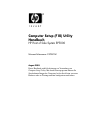 1
1
-
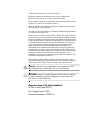 2
2
-
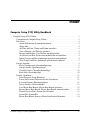 3
3
-
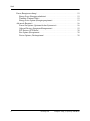 4
4
-
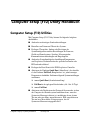 5
5
-
 6
6
-
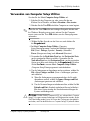 7
7
-
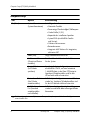 8
8
-
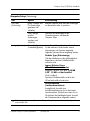 9
9
-
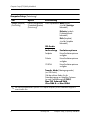 10
10
-
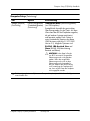 11
11
-
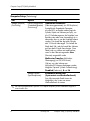 12
12
-
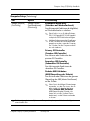 13
13
-
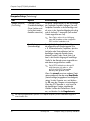 14
14
-
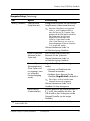 15
15
-
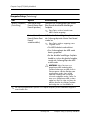 16
16
-
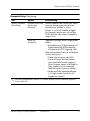 17
17
-
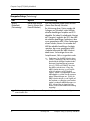 18
18
-
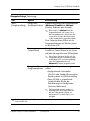 19
19
-
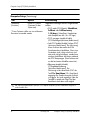 20
20
-
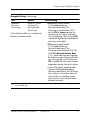 21
21
-
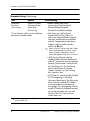 22
22
-
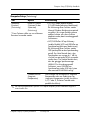 23
23
-
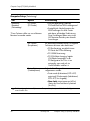 24
24
-
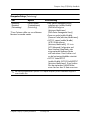 25
25
-
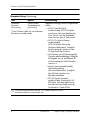 26
26
Verwandte Papiere
-
HP (Hewlett-Packard) xw4000 Benutzerhandbuch
-
HP dx5150 Microtower PC Benutzerhandbuch
-
HP Compaq dx6100 Slim Tower PC Benutzerhandbuch
-
HP rp5000 Point of Sale Benutzerhandbuch
-
HP Compaq d530 Small Form Factor Desktop PC Benutzerhandbuch
-
HP dx5150 Microtower PC Benutzerhandbuch
-
HP Compaq dx6100 Slim Tower PC Benutzerhandbuch
-
HP Compaq d220 Microtower Desktop PC Benutzerhandbuch
-
HP COMPAQ 6005 PRO SMALL FORM FACTOR PC Benutzerhandbuch
-
HP Compaq dc5750 Microtower PC Benutzerhandbuch